[100 % vyriešené] Ako opraviť hlásenie „Chyba pri tlači“ v systéme Windows 10?
![[100 % vyriešené] Ako opraviť hlásenie „Chyba pri tlači“ v systéme Windows 10? [100 % vyriešené] Ako opraviť hlásenie „Chyba pri tlači“ v systéme Windows 10?](https://img2.luckytemplates.com/resources1/images2/image-9322-0408150406327.png)
V systéme Windows 10 sa zobrazuje správa o chybe tlače, potom postupujte podľa opráv uvedených v článku a uveďte tlačiareň do správnej cesty...
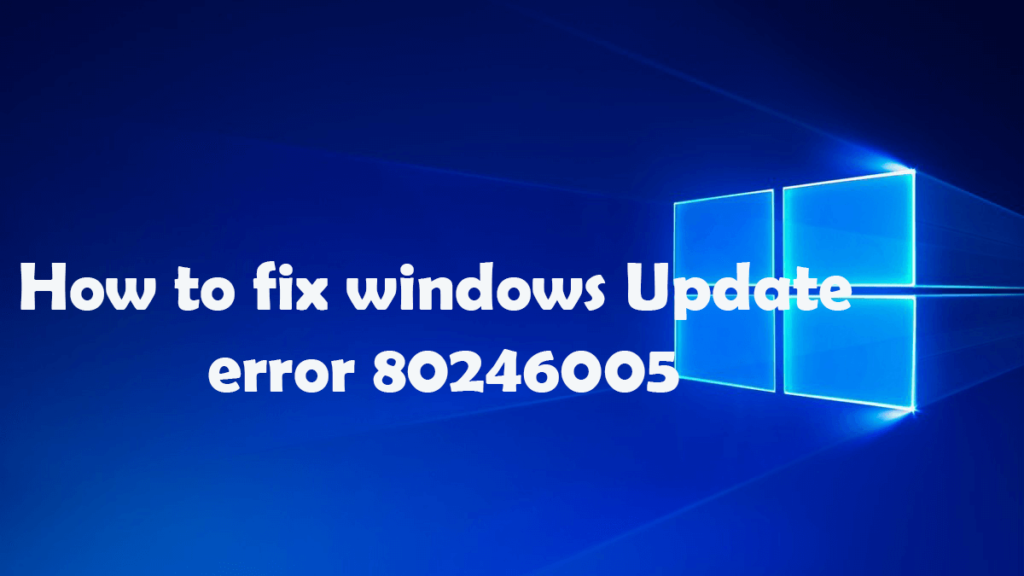
Zobrazuje váš počítač alebo prenosný počítač so systémom Windows 10 pri kontrole aktualizácie systému Windows kód chyby 80246005 ?
Ak je vaša odpoveď ÁNO , tak ste na správnom mieste..!!!
Nebojte sa; Budem diskutovať o všetkom o tom, ako opraviť chybu Windows Update 80246005 bez toho, aby som zavolal akéhokoľvek odborníka.
Preto si dôkladne prečítajte blog a pozorne postupujte podľa opráv, aby ste vyriešili chybu 80246005 .
Príčiny chyby Windows Update 80246005
Ak ste na svojom počítači alebo notebooku so systémom Windows 10 dostali chybový kód 80246005 , znamená to, že sa vo vašom systéme nachádza škodlivý softvér alebo vírus. Kód chyby aktualizácie systému Windows 80246005 sa zvyčajne zobrazí pri aktualizácii operačného systému Windows, inštalácii aplikácií systému Windows alebo môže spôsobiť spúšťanie alebo vypínanie systému.
Niekedy však niektoré iné programy tiež spôsobujú chybu 80246005 tým, že bránia službe Windows Update Service (SVCHOST) v prístupe na web. Programy ako firewally, antispywarový softvér, webové akcelerátory, antivírusové programy a proxy servery môžu tiež spôsobiť chybu systému Windows . Dôležité teda je, že ak ste si stiahli niektorý z vyššie uvedených programov, musíte ich vypnúť v čase sťahovania a inštalácie Windows Update. A po aktualizácii počítača ich môžete zapnúť.
Ako opraviť kód chyby Windows Update 80246005
Táto chyba aktualizácie systému Windows 80246005 sa zobrazí, keď sa používateľ pokúsi skontrolovať aktualizácie alebo aktualizovať svoj systém. Kód chyby aktualizácie 80246005 sa zobrazí, keď operačný systém nedokáže uložiť aktualizácie do priečinka Catroot2 ; je to dôležitá súčasť na sťahovanie a inštaláciu aktualizácií. Niekedy, keď je kryptografická služba zakázaná alebo nefunguje správne, budete tiež čeliť tomuto typu chybového hlásenia 80246005 .
Kryptografická služba nič iné ako súbor DLL, ktorý je zodpovedný za operácie systémových programových rozhraní. Ak chcete chybu opraviť, musíte opraviť priečinok Catroot2 alebo vyriešiť problémy so službou Cryptographic Service .
Dôvod tohto problému je jasný a musíme iba opraviť systém, aby mohol ukladať súbory do priečinka Catroot2 alebo správne spustiť kryptografickú službu . Jednoducho postupujte podľa nižšie uvedených riešení, aby ste sa zbavili chyby aktualizácie systému Windows 80246005 alebo 0X80246005 .
Riešenie 1: Uložte súbory do priečinka Catroot2
Je to veľmi dôležitý krok, pretože aktualizácia systému Windows zlyhá, ak systém Windows nedokázal skopírovať súbory do priečinka Catroot2 alebo vymeniť súbory, ktoré sa v tomto priečinku nachádzajú, inak sú priečinok alebo jeho súbory nastavené len na čítanie. Podľa nižšie uvedených krokov upravte priečinok, do ktorého sa budú zapisovať súbory:
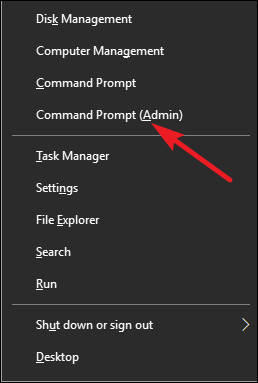
Riešenie 2: Overte a reštartujte kryptografickú službu
Ak chcete overiť a reštartovať kryptografickú službu , postupujte podľa krokov uvedených nižšie:
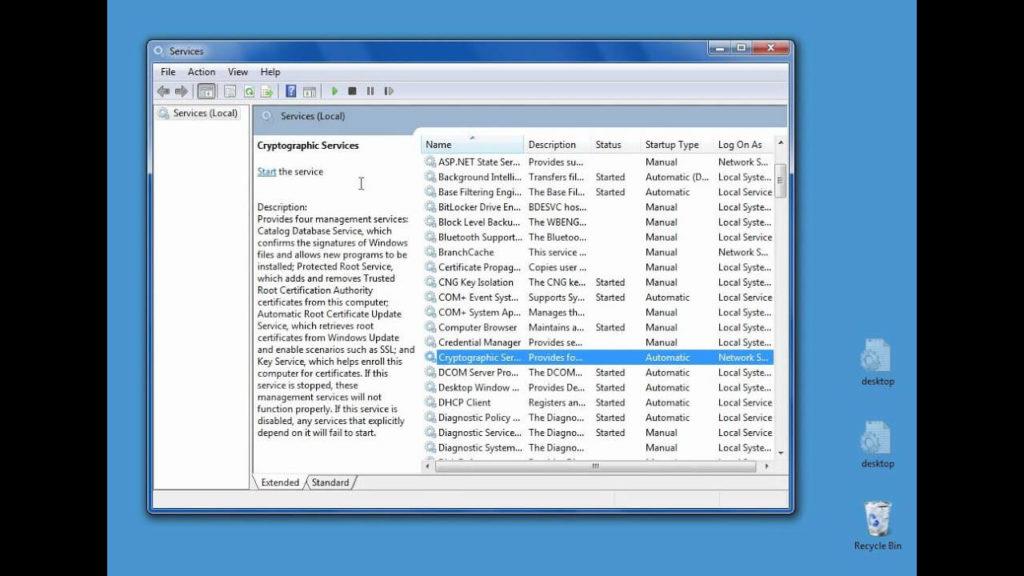
Poznámka – stav výberu (stav sa zobrazuje v treťom stĺpci).
Kliknite pravým tlačidlom myši na Windows Update a potom vykonajte niektorý z nasledujúcich krokov:
Potom kliknite na nadpis stĺpca Názov, aby ste usporiadali mená späť v abecednom poradí, a potom kliknite na Kryptografické služby .
Poznámka – stav výberu (stav sa zobrazuje v treťom stĺpci).
Potom kliknite pravým tlačidlom myši na Kryptografické služby a potom vykonajte niektorý z nasledujúcich krokov:
Nakoniec zatvorte dialógové okno Služby.
Po vyskúšaní všetkých týchto procesov prejdite na oficiálnu webovú stránku spoločnosti Microsoft .
Jednoduché riešenie na opravu chyby Windows Update 80246005
Dodržiavaním vyššie uvedených riešení budete môcť opraviť chybu 80246005 . Manuálne riešenia však niekedy nebudú fungovať na odstránenie tejto chyby.
Preto sa odporúča použiť profesionálny nástroj, tj nástroj na opravu počítača, aby ste úplne opravili kód chyby aktualizácie systému Windows 80246005 . Tento softvér má schopnosť zistiť akékoľvek chyby nastavení obnovy, čistí register systému Windows a tiež funguje ako strážca pri ladení, údržbe a plynulom chode počítača pri maximálnej rýchlosti.
Rovnako ako pomocou tohto nástroja môžete opraviť rôzne typy chýb systému Windows, ako sú chyby pri spustení systému Windows, chyby inštalátora systému Windows, chyby DLL, chyby BSOD, chyby registra a mnohé ďalšie.
Získajte nástroj na opravu počítača na opravu chyby Windows Update 80246005
Záver
Snažil som sa čo najlepšie poskytnúť vám pohodlné a efektívne spôsoby, ako opraviť chybu aktualizácie systému Windows 80246005 .
Dúfam, že uvedené riešenia vám určite pomôžu zbaviť sa tohto chybového kódu .
Preto ich správne používajte a v budúcnosti aj vtedy, ak narazíte na akýkoľvek druh takýchto problémov a chýb súvisiacich so systémom Windows , potom sa ich podľa vyššie uvedených riešení môžete ľahko zbaviť.
V systéme Windows 10 sa zobrazuje správa o chybe tlače, potom postupujte podľa opráv uvedených v článku a uveďte tlačiareň do správnej cesty...
Schůzky můžete snadno znovu navštívit, pokud je zaznamenáte. Zde je návod, jak zachytit a přehrát záznam Microsoft Teams pro vaši příští schůzku.
Keď otvoríte súbor alebo kliknete na odkaz, vaše zariadenie so systémom Android vyberie predvolenú aplikáciu na jeho otvorenie. Pomocou tohto sprievodcu môžete obnoviť svoje predvolené aplikácie v systéme Android.
OPRAVENO: Chyba certifikátu Entitlement.diagnostics.office.com
Chcete-li zjistit nejlepší herní weby, které školy neblokují, přečtěte si článek a vyberte si nejlepší web s neblokovanými hrami pro školy, vysoké školy a práce
Ak čelíte problému s chybovým stavom tlačiarne na počítači so systémom Windows 10 a neviete, ako s ním zaobchádzať, opravte ho podľa týchto riešení.
Ak vás zaujíma, ako zálohovať Chromebook, máme pre vás riešenie. Viac o tom, čo sa zálohuje automaticky a čo nie, nájdete tu
Chcete opraviť aplikáciu Xbox, ktorá sa neotvorí v systéme Windows 10, potom postupujte podľa opráv, ako je povoliť aplikáciu Xbox zo služieb, resetovať aplikáciu Xbox, obnoviť balík aplikácií pre Xbox a ďalšie.
Pokud máte klávesnici a myš Logitech, uvidíte, že tento proces běží. Není to malware, ale není to nezbytný spustitelný soubor pro operační systém Windows.
Přečtěte si článek a zjistěte, jak opravit chybu Java Update 1603 ve Windows 10, vyzkoušejte opravy uvedené jednu po druhé a snadno opravte chybu 1603…




![OPRAVENÉ: Tlačiareň v chybovom stave [HP, Canon, Epson, Zebra & Brother] OPRAVENÉ: Tlačiareň v chybovom stave [HP, Canon, Epson, Zebra & Brother]](https://img2.luckytemplates.com/resources1/images2/image-1874-0408150757336.png)

![Ako opraviť aplikáciu Xbox, ktorá sa neotvorí v systéme Windows 10 [RÝCHLE GUIDE] Ako opraviť aplikáciu Xbox, ktorá sa neotvorí v systéme Windows 10 [RÝCHLE GUIDE]](https://img2.luckytemplates.com/resources1/images2/image-7896-0408150400865.png)

